Blog
Hướng dẫn sử dụng Gimbal Moza Nano SE

Tải App
Moza Nano SE, kết hợp với ứng dụng Moza Genie, hiển thị hình ảnh độ nét cao trong thời gian thực trên thiết bị của bạn, ghi âm, chụp ảnh, cài đặt gimbal, sử dụng các tính năng nâng cao như , Time-lapse, nhiếp Magic Modeảnh và hơn thế nữa.
Quét mã QR phía dưới hoặc tìm kiếm Moza Genie trên App Store/Google Play.
Lưu ý:
– Trước khi sử dụng Nano SE lần đầu, hãy sạc đầy thiết bị. Ngắt kết nối khỏi nguồn sạc sau khi sạc đầy.
– Đặt phần khung giữ điện thoại ở trạng thái mở khóa khớp và cài điện thoại vào Nano SE trước khi bật thiết bị lên.
– Nếu chỉ báo pin hiển thị chỉ 1 vạch, có nghĩa là pin quá yếu, hãy sạc ngay khi có thể.
– Nano SE không chống nước. Vui lòng không đặt Nano SE tiếp xúc với bất kỳ chất lỏng nào. Không chạm tay vào thiết bị khi tay ướt. Vệ sinh thiết bị với khăn khô mềm.
– Khi không sử dụng trong một thời gian dài, vui lòng tắt nguồn thiết bị. Sạc mỗi 3 tháng để đảm bảo pin vẫn hoạt động.
– Nếu bạn không sử dụng thiết bị trong khoảng 10 ngày trở lên, vui lòng giữ mức pin trong khoảng 40%-65% để duy trì nguồn pin. Để tránh hư hỏng, vui lòng không cất trữ pin trong khoảng thời gian dài sau khi hoàn toàn ngắt sạc.
– Nano SE là thiết bị điều khiển có độ chính xác cao. Làm rơi hoặc va đập do ngoại lực có thể dẫn tới hư hỏng và gặp các vấn đề về chức năng bên trong.
– Sau khi Nano SE được bật, đảm bảo rằng không có gì gây cản trở trục xoay của thiết bị.
Mở ra và mở khóa Nano SE
Mở ra và điều chỉnh góc độ dựa theo nhu cầu của bạn.
Xoay phần kẹp điện thoại theo chiều kim đồng hồ 90 độ để mở khóa khớp xoay.
Cài đặt và Cân bằng điện thoại
Trong trạng thái Nano SE tắt máy, mở phần khung kẹp điện thoại và cài đặt điện thoại. Kẹp điện thoại phải ở gần giữa điện thoại. sau đó điều chỉnh độ cân bằng của chân dung và phong cảnh tương ứng. Để duy trì sự cân bằng, điều chỉnh vị trí của điện thoại trong khung kẹp khi chuyển đổi giữa các hướng chụp chân dung và phong cảnh.
Các nút cơ bản
Nút nguồn:
Nhấn giữ 3 giây: bật/tắt thiết bị.
Nhấn 0.5 giây: chế độ Sleep/Wake up.
Nút điều khiển:
Nút chữ M: đổi giữa chế độ khung hình nằm ngang và nằm dọc (nhấn 1 lần), đổi giữa chế độ Khóa và Mở (nhấn 2 lần).
Nút báo tín hiệu điều khiển.
Đèn Bluetooth: sáng khi đã kết nối thành công.
Đèn báo mức pin. Đèn này sẽ nhấp nháy khi sạc.
Đèn nháy từ trên xuống: đang được update firmware.
Cổng sạc USB-type C
Khớp điều chỉnh góc.
Thân gimbal có thể kéo dài tùy chỉnh.Dùng Nano SE như 1 chiếc Tripod.
Lock Mode: sau khi bật lên, thiết bị sẽ mặc định ở Lock Mode: điện thoại sẽ được cố định mà không chịu tác động của trục xoay, và không theo sự di chuyển của tay cầm.
Follow Mode: điện thoại sẽ di chuyển theo sự điều khiển ở tay cầm.
Reset Bluetooth: nhấn giữ nút chữ M và nhấn 3 lần nút dấu + cùng lúc.
Bật Bluetooth và Location trên điện thoại và App Moza Genie kết nối với thiết bị.
Giao diện app Moza Genie:
- Khóa màn hình dọc
- Độ phân giải
- Tỉ lệ khung hình
- Focus và khóa sáng
- Chế độ Magic Video và Chế độ Magic Photo
- Hiệu ứng
- Đổi giữa cam trước và cam sau
- Nút ghi hình
- Điều chỉnh bằng cử chỉ
- Xem hình ảnh
- Tự động đổi chế độ
- Khung lưới
- Zoom
- Biểu thị Sleep Mode
- Biểu thị Lock Mode
- Pin của Gimbal
- Pin của điện thoại
- Cài đặt chung trong app
- Ẩn các icon chức năng để làm rõ màn hình
- Cài đặt Nano SE
Firmware Update
– Bật Nano SE và kết nối với App Genie
– Hộp thoại nhắc nhở sẽ xuất hiện nếu có phiên bản update khả dụng cho thiết bị của bạn.
 Dji Osmo
Dji Osmo Gopro Hero
Gopro Hero Insta 360
Insta 360 Máy ảnh Canon
Máy ảnh Canon Máy ảnh Fujifilm
Máy ảnh Fujifilm Máy ảnh Leica
Máy ảnh Leica Máy ảnh Nikon
Máy ảnh Nikon Máy ảnh Ricoh
Máy ảnh Ricoh Máy ảnh Sony
Máy ảnh Sony Ống kính Fujifilm
Ống kính Fujifilm Ống kính Sigma
Ống kính Sigma Ống kính Viltrox
Ống kính Viltrox Đèn Flash
Đèn Flash Phụ kiện máy ảnh
Phụ kiện máy ảnh Phụ kiện máy quay hành động
Phụ kiện máy quay hành động Phụ kiện quay/chụp điện thoại
Phụ kiện quay/chụp điện thoại Thẻ nhớ
Thẻ nhớ